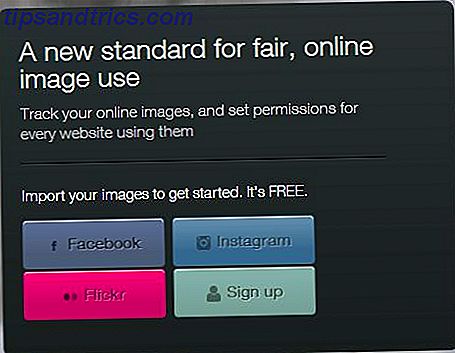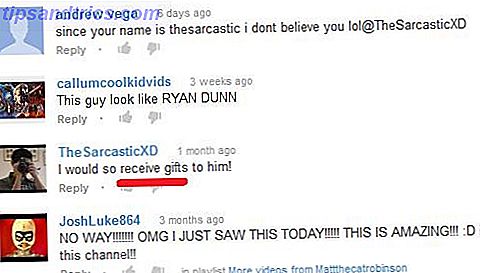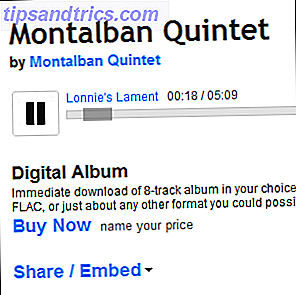Android 8.0 Oreo, het nieuwste smakelijke dessert voor je telefoon Android O Is Oreo en Rolling Out Soon Android O is Oreo en rolt snel uit Na maanden van speculatie heeft Google bevestigd dat Android 8.0 Android Oreo is. En voor de weinige die de juiste apparaten bezitten, zal Android Oreo binnenkort beschikbaar zijn. Lees meer, brengt enkele verfrissende updates in het meldingssysteem van Android. In eerdere versies kon je dankzij apps van derden snoozen en meldingen groeperen Snooze en groeperen Android-meldingen met Echo Lockscreen Vervanging Snooze And Group Android-meldingen met Echo Lockscreen Replacement Wil je een betere manier om meldingen op je Android-apparaat te verwerken? Echo werkt als vervanging voor een lockscreen en kan uw meldingen groeperen in categorieën en deze dempen op basis van tijd of locatie. Lees verder . Maar Oreo pakt dat en meer in Android in zonder dat je iets extra's hoeft te installeren.
Laten we eens kijken hoe meldingen zijn gewijzigd en hoe u kunt profiteren van de nieuwe functies.
Meldingskanalen verklaard
De belangrijkste wijziging wordt geleverd met een nieuwe functie, meldingskanalen. Dit heeft niets te maken met abonneren op tv-kanalen Geannuleerde kabel? 8 Streaming van tv-apps om de ongeldig gemaakte kabel op te vullen? 8 Streaming van tv-apps om de leegte op te vullen Als u de kabel hebt geannuleerd, vraagt u zich misschien af wat u vervolgens gaat bekijken. Deze streaming-tv-apps kunnen het antwoord zijn, omdat ze een traditionele kijkervaring bieden. Lees verder . In plaats daarvan kunt u met meldingskanalen bepalen hoe belangrijk verschillende soorten meldingen zijn. En met apps die zijn bijgewerkt voor Android Oreo, kunt u zelfs instellingen voor verschillende soorten meldingen binnen een app wijzigen.
Het is best spannend, maar makkelijker te begrijpen met een voorbeeld. Laten we kijken.
Open eerst de app Instellingen op uw apparaat en tik op de categorie Apps en meldingen . Tik op de resulterende pagina op het item Meldingen en tik vervolgens opnieuw op de optie Meldingen met een belpictogram ernaast. Dit brengt je naar een lijst met al je apps.
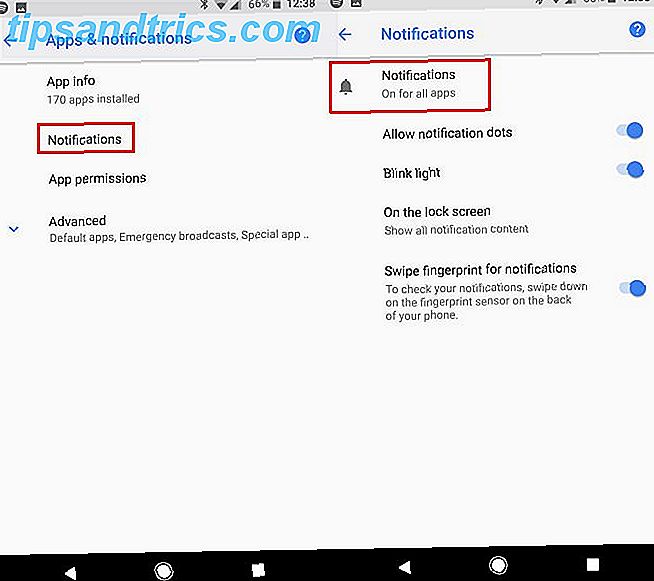
Vervolgens moet je een app vinden die de nieuwe Oreo-meldingen ondersteunt. Als dit niet het geval is, ziet u enkele basisopties. LastPass, hieronder weergegeven, is een voorbeeld van een app die niet is bijgewerkt voor het nieuwe systeem.

Voor apps zoals deze kunt u meldingen volledig uitschakelen. Meldingen van elke app op Android uitschakelen Hoe meldingen van apps in Android uitschakelen Meld storende advertentiemeldingen op uw Android-apparaat aan? Schakel ze snel en gemakkelijk uit. Meer lezen als je wilt. Je hebt ook de optie om het geluid uit te schakelen, het te laten negeren Niet storen modus Hoe de Android Priority modus instellen (en de Stille modus terughalen) Hoe de Android-prioriteitsfunctie in te stellen (en de Stille modus terug te krijgen) Volumeregelaars veranderden een veel in Lollipop, dus we zijn hier om u te helpen alles te begrijpen. Lees Meer of wijzig hoe het meldingsinhoud op het vergrendelingsscherm weergeeft. Hoewel je deze opties ook kunt gebruiken voor apps die het nieuwe systeem ondersteunen, is dit niet erg spannend.
Laten we eens kijken naar een app die meldingskanalen ondersteunt, zoals Twitter.
Tweaking Notification Channels
Merk op hoeveel meer opties Twitter biedt dan LastPass?

Deze pagina groepeert de meldingstypes in categorieën, zoals Directe berichten en Tweets van mensen die je volgt . Deze verschillen afhankelijk van de app die je bekijkt; de optie Uncategorized is een catch-all voor andere meldingen. Je kunt ze allemaal precies afstemmen zoals je wilt, of zelfs uitschakelen. Tik op een categorie om de instellingen aan te passen.
De instelling Belang verandert het meest over het gedrag. Je kunt kiezen uit vier niveaus:
- Dringend: de melding maakt een geluid en verschijnt op uw scherm om ervoor te zorgen dat u het ziet.
- Hoog: u hoort een geluid, maar de melding onderbreekt niet wat u aan het doen bent.
- Gemiddeld: de melding verschijnt in uw lade, maar er wordt geen geluid weergegeven.
- Laag: op dit niveau verschijnt de melding niet in uw balk. Als het een blijvende melding is, gaat deze naar een kleine stapel onder de rest van uw meldingen. Dit maakt het een goede manier om de nieuwe melding "in de achtergrond uitvoeren" te verbergen Hoe Android Oreo's "Running in the Background" te verbergen Meldingen Hoe Android Oreo's "Running in the Background" -meldingen te verbergen Als je hebt bijgewerkt naar Android Oreo en zijn geïrriteerd door de nieuwe melding "op de achtergrond uitvoeren", dit is een snelle manier om het te verbergen en uw meldingenvak op te schonen. Lees verder .

U kunt beslissen hoe belangrijk een melding voor u is. U wilt bijvoorbeeld dat directe berichten uw aandacht trekken, zodat u iemand die u bereikt niet mist, dus zet deze op Hoog . Maar je hebt Twitter niet echt nodig om je af te leiden Hoe doe je meer in een dag door mobiele afleidingen te blokkeren Hoe doe je meer in één dag door mobiele afleidingen te blokkeren Wanneer je je probeert te concentreren, zijn afleidingen een nachtmerrie. Het is tijd om afleiding te blokkeren en dingen voor elkaar te krijgen met enkele gratis apps voor Android en iOS. Lees meer als je een nieuwe volgeling hebt gekregen. Stel dat in op Gemiddeld en u zult het later zien wanneer u naar uw meldingen kijkt.
Voor elke categorie in een bepaalde app kunt u ook de instellingen voor geluid, trillingen, vergrendelingsscherm en Niet storen wijzigen. Een uniek meldingsgeluid toevoegen Maak je ringtone geweldig met Retro videogameplanken Maak je ringtone geweldig met Retro videogameplanken Als je nog steeds de generieke ringtone gebruikt die bij je telefoon is geleverd, is het tijd voor een verandering. Waarom geen klassieke videogamemuziek gebruiken als een geweldige nieuwe beltoon? Meer lezen voor een belangrijke melding zal u laten weten wat er is zonder zelfs naar uw apparaat te hoeven kijken.
Live meldingen aanpassen
Als je een melding krijgt dat je wilt tweaken, maar niet zeker weet uit welke app het komt, laat Oreo je daar achter. De volgende keer dat u een dergelijke melding ziet, trekt u deze iets naar links of rechts en tikt u op het tandwielpictogram dat verschijnt. Veeg niet te ver weg, anders negeer je het. Zodra je op het tandwiel tikt, druk je op Alle categorieën om de meldingsinstellingen van die app te openen.

Hier kun je de categorie schakelen die de irritante melding heeft gelanceerd. In dit voorbeeld heb ik geen notificatie nodig in mijn tray elke keer dat ik een screenshot maak 6 manieren om screenshots op Android te nemen 6 manieren om screenshots op Android te nemen Dit is hoe je een screenshot maakt op Android - ongeacht welke versie je gebruikt rennen. Lees verder . Dus tik op Schermafbeeldingen om de opties voor alleen die melding te wijzigen. Wijzig het belang van gemiddeld naar laag en u zult niet telkens een pictogram voor een screenshot moeten zien als u er een maakt.
Meldingen met een lage prioriteit die persistent zijn, zoals de LastPass Fill Helper, leven onder de standaardmeldingen. Deze nemen minder ruimte in, en u kunt ze wegvegen of naar beneden trekken om uit te breiden, indien nodig.

Meldingen snoozen
Naast Meldingskanalen heeft Oreo nog een ander meldingsprogramma voor u. Hoe vaak heb je een bericht een halve dag achtergelaten in je lade zodat je dit niet vergeet? Hoe notificaties in Android opslaan en herinneringen instellen voor hen Hoe notificaties in Android te bewaren en herinneringen voor hen te maken Mis nooit een melding opnieuw met behulp van een van deze apps. Lees verder ? Soms komt er een melding binnen die je niet wilt negeren, maar geen tijd hebt om meteen af te rekenen. Nu kunt u deze snoozen voor later.
Het is gemakkelijk om te doen. Wanneer er een melding binnenkomt, schuift u deze iets naar links of rechts om het klokpictogram eronder weer te geven. Schuif niet te ver of veeg de melding weg. Tik op het klokpictogram en je snooze de melding een uur lang. Na die tijd zal uw telefoon u de melding opnieuw tonen.

Als een uur geen goede hoeveelheid tijd is, tik je op de tekst van 1 uur en zie je andere opties zoals 15 minuten en 2 uur . Selecteer een van hen om te wijzigen hoe lang voordat u de melding opnieuw ziet.
Dit voorkomt dat u door uw meldingsgeschiedenis hoeft te graven. Hoe uw meldingsgeschiedenis op Android bekijken Hoe uw meldingsgeschiedenis op Android te bekijken We hebben het allemaal gedaan: er knippert een melding op uw telefoon, maar voordat u de kans hebt gehad om het te lezen, heb je het per ongeluk weggevaagd. Het is voor altijd verdwenen. Of is het? Lees Meer en reduceert rommel in uw bar.
Heb je nog geen Oreo?
Deze nieuwe meldingsopties zijn geweldig en laten power-users precies weten hoe hun telefoon ze kan bereiken. Maar ze zijn alleen beschikbaar voor Android Oreo-gebruikers, die veel gebruikers een aantal maanden niet zullen zien In de hedendaagse Android-wereld is up-to-date software alleen bestemd voor de bevoorrechte Android-wereld van vandaag, alleen up-to-date software voor de bevoorrechte Als u een Android-telefoon bezit, is de kans groot dat u zelden beveiligingsupdates voor Android krijgt. En je kunt het de schuld geven van de Google Pixel. Lees verder .
Als u een Nexus- of Pixel-apparaat gebruikt, kunt u nu bijwerken naar Android Oreo Android Oreo op dit moment installeren Android Oreo op dit moment installeren Wilt u uw Pixel- of Nexus-apparaat nu upgraden naar Android Oreo? Hier leest u hoe u dit kunt doen en sla de wachttijd op. Lees verder . Controleer op updates door naar Instellingen> Over de telefoon> Software-update te gaan om te controleren of deze klaar is om OTA (over-the-air) aan te schaffen. Zo niet, dan kunt u proberen de bètaraserie te gebruiken. Als beide mislukken en je het niet erg vindt om een beetje technisch te worden, kun je ook de OTA-afbeeldingen van Google handmatig naar je telefoon flitsen.
Degenen zonder een Google-apparaat hebben pech voor nu. Je kunt het beste een app van derden gebruiken om sommige van de nieuwe meldingsopties in Oreo na te bootsen. 7 Nieuwe Android O Functies die je nu kunt krijgen 7 Nieuwe Android O-functies die je nu kunt krijgen De Android O Developer Preview is uit voor bepaalde apparaten ! Maar je kunt de beste functies op je telefoon of tablet krijgen zonder te upgraden. Lees verder . Het zal niet zo expansief zijn als de standaardfunctie, maar het is iets. Kijk waarom Android-telefoons er zo lang over doen om updates te krijgen. Waarom is mijn Android-telefoon nog niet bijgewerkt? Waarom is mijn Android-telefoon nog niet geüpdatet? Het Android-updateproces is lang en ingewikkeld; laten we het onderzoeken om erachter te komen waarom het zo lang duurt voordat je Android-telefoon is bijgewerkt. Lees Meer als je nieuwsgierig bent naar waarom dit een probleem is.
Meldingen Galore
Nu weet u hoe meldingskanalen u meer controle geven over wat u op Android op de hoogte brengt. Ze zijn zeker even wennen. Maar nadat u alles hebt ingesteld zoals u het wilt, weet u dat u geen belangrijke melding hoeft te missen en dat meldingen met een lage prioriteit uw aandacht niet trekken.
Wil je meer uit meldingen halen? U moet ze zo instellen dat ze worden gesynchroniseerd met uw Windows-, Mac- of Linux-computer. Android-meldingen synchroniseren met Windows, Mac en Linux Android-meldingen synchroniseren met Windows, Mac en Linux U kunt alle meldingen van uw Android synchroniseren telefoon of tablet op je bureaublad! Lees verder .
Wat denk je van de meldingskanalen van Android Oreo? Heb je belangrijke aanpassingen gemaakt die je wilt delen? Laat het ons weten in de reacties hieronder!